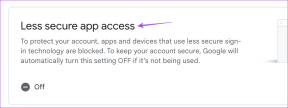قم بتشغيل تطبيقات Android على جهاز الكمبيوتر الخاص بك (Chrome) بسهولة
منوعات / / February 16, 2022
إذا أتيحت لي الفرصة ، فأنا متأكد من أن معظمكم سيحب تشغيله تطبيقات Android المفضلة على جهاز الكمبيوتر الشخصي الذي يعمل بنظام Windows. حسنًا ، كانت هناك دائمًا طريقة لإنجاز ذلك ، ولكنها تطلبت تثبيت Android SDK بالكامل على أدوات البرمجة مثل Eclipse أو NetBeans. اعتادت أن تكون عملية معقدة ، صدقني. ليس بعد الآن.
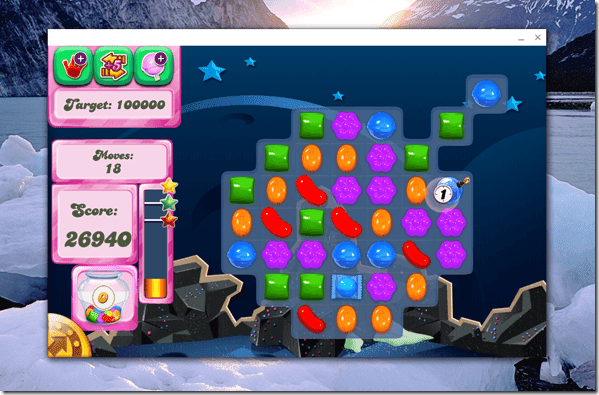
في الآونة الأخيرة ، ابتكرت Google أداة مطور تسمى ARC Welder for Chrome يمكنها تشغيل واختبار تطبيقات Android مباشرة على متصفح Chrome. إلى جانب أجهزة الكمبيوتر ، تطبيق ARC Welder يعمل على أجهزة Chromebook كذلك ، وبالتالي يمكنك تشغيل تطبيقات Android على جهاز Chromebook الخاص بك.
كل ما تحتاجه هو ملف APK للتطبيق الذي ترغب في تشغيله.
الشروع في العمل: الحصول على ملفات APK
يمكن أن يكون ملف APK للتطبيق تم الحصول عليها من إحدى المرايا العديدة الموجودة على الإنترنت. ما عليك سوى البحث عن التطبيق باستخدام الكلمة الرئيسية "APK تحميل وسترى الكثير من المرايا التي تسمح لك بتنزيل ملف APK مباشرة على جهاز الكمبيوتر الخاص بك. علاوة على ذلك ، يمكنك استخدام تطبيقات مثل ES File Explorer إلى ملفات نقل ملفات APK للتطبيقات المثبتة إلى جهاز الكمبيوتر الخاص بك ثم اختبرها باستخدام أداة ARC.
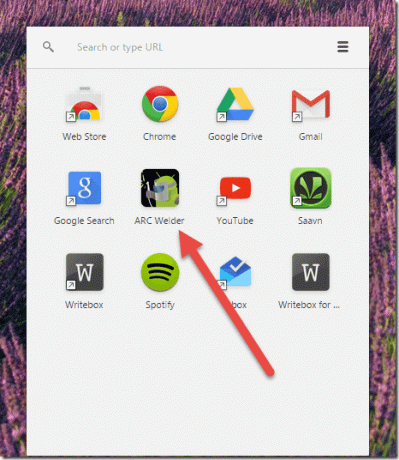
لذلك في هذه المقالة ، سأوضح لك كيفية تثبيت أداة ARC Welder وتكوينها لاختبار تطبيقك دون أي متاعب.
تشغيل التطبيقات على ARC Welder
بعد أن يكون لديك ملف APK للتطبيق الذي ترغب في اختباره على جهاز الكمبيوتر الخاص بك ، افتح متجر تطبيقات Chrome وقم بتنزيل ملف أداة لحام ARC. قد يستغرق تنزيل التطبيق وتثبيته بعض الوقت ، حيث سيتم تنزيل بعض الملفات الإضافية لحل التبعيات. ولكن لا داعي للقلق ، فسيقوم المثبت بتنفيذ كل شيء تلقائيًا وبمجرد التثبيت ، سيظهر رمز ARC في درج تطبيقات Chrome.
بعد فتح التطبيق ، سيطلب منك تحديد مجلد على الكمبيوتر. ستستخدم الأداة هذا المجلد لحفظ ملفات APK أثناء تحميلها في الذاكرة. بعد القيام بذلك ، سيطلب منك التطبيق استيراد ملف APK إلى الأداة. انقر فوق علامة الجمع وقم باستيراد أي ملف APK قمت بتنزيله على جهاز الكمبيوتر الخاص بك.
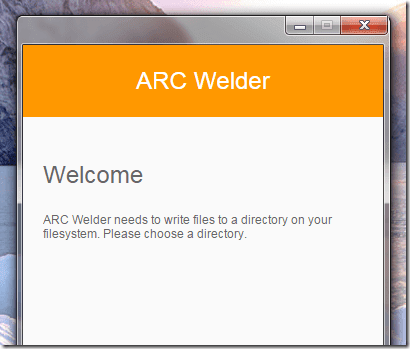
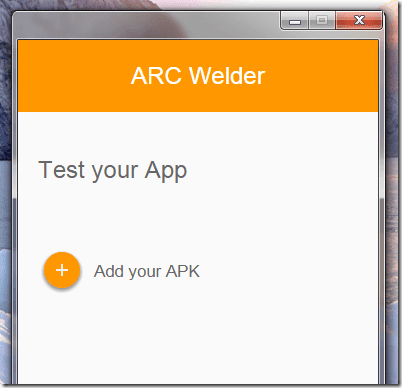
سيسألك ARC كيف تريد تشغيل التطبيق. حدد الاتجاه الذي تعتقد أنه سيعمل بشكل أفضل مع التطبيق. كما لو كنت تطلق Facebook أو Candy Crush Saga ، سيكون الوضع الرأسي هو الخيار المثالي.
الشيء التالي الذي يجب عليك اختياره هو ما إذا كنت تريد تشغيل التطبيق في وضع الكمبيوتر اللوحي أو وضع الهاتف المحمول ، وأخيرًا ، حدد ما إذا كنت تريد الوصول إلى الحافظة. من خلال الوصول إلى الحافظة ، ستتمكن من إدخال نص في التطبيق باستخدام لوحة المفاتيح.

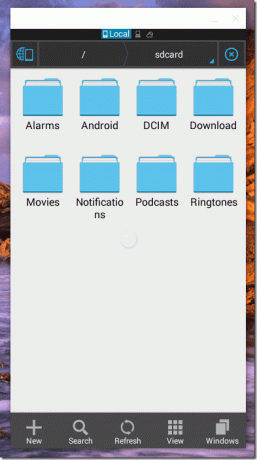
أخيرًا ، عندما يكون كل شيء في مكانه ، انقر فوق إطلاق التطبيق وستقوم أداة ARC بتشغيل التطبيق في نافذة Chrome جديدة. يمكنك الآن التفاعل مع التطبيق والعمل عليه تمامًا كما كان يعمل على Android.
بعض النقاط لتتذكرها
فيما يلي بعض النقاط التي يجب أن تتذكرها أثناء استخدام أداة ARC Welder.
- يمكن للأداة تشغيل تطبيق واحد فقط في وقت معين وعندما تقوم بتحميل تطبيق ثانٍ ، تتم إزالة التطبيق الأول من الذاكرة.
- لا يمكنك تشغيل التطبيقات التي تتطلب خدمات Android. مثل تطبيق YouTube ، الذي يتطلب تسجيل دخولك إلى "خدمات Play" - لن يعمل هذا في متصفح Chrome لأنك لن تتمكن من الوصول إلى حسابك.
- يمكنك ممارسة الألعاب على هذه التطبيقات ، ولكن تأكد من حفظ تقدم البيانات عبر الإنترنت في حسابك. ستتم إزالة أي بيانات محفوظة محليًا في كل مرة تقوم فيها بإلغاء تحميل التطبيق.
ضع هذه النقاط في الاعتبار أثناء اختبار التطبيقات على أداة ARC. تمكنت من تشغيل ES File Explorer و Candy Crush Saga و Brain Wars. ومع ذلك ، لم يتم إطلاق Spotify مطلقًا وتم تعليقه على شاشة بيضاء. لذلك ، قد لا تعمل الأداة مع كل تطبيق وقد تضطر إلى انتظار تحديث الإصدار التالي.
استنتاج
كان هذا كل شيء تقريبًا عن أداة ARC Welder وكيف يمكنك استخدامها لاختبار تطبيقات Android مباشرة على جهاز الكمبيوتر الخاص بك دون تثبيت Android SDK الضخم. تعمل الأداة أيضًا على أجهزة Chromebook دون أي مشاكل. لذا جربها اليوم.
آخر تحديث في 03 فبراير 2022
قد تحتوي المقالة أعلاه على روابط تابعة تساعد في دعم Guiding Tech. ومع ذلك ، فإنه لا يؤثر على نزاهة التحرير لدينا. يظل المحتوى غير متحيز وأصيل.